يساعد القراء أمثالك في دعم MUO.عند إجراء عملية شراء باستخدام الروابط الموجودة على موقعنا ، فقد نربح عمولة تابعة.اقرأ المزيد.
بينما يفضل بعض أصحاب العمل السير الذاتية في ملف PDF أو Word ، في بعض الأحيان تتاح لك الفرصة لتكون أكثر إبداعًا.في تلك الحالات ، لماذا لا تبرز من بين الحشود من خلال بناء سيرة ذاتية عبر الإنترنت في Notion؟
لا يمكنك إرسال سيرة ذاتية من Notion بمجرد مشاركة رابط فحسب ، بل سيكون لديك أيضًا مستند منظم وسهل القراءة وقابل للنقر ، تمامًا مثل موقع الويب.بالإضافة إلى ذلك ، يمكنك تحديثه بسرعة لتلك الأوقات التي تدرك فيها أنك تركت شيئًا ما أو تعرضت لخطأ إملائي بعد وقت قصير من إرساله.استمر في القراءة لتتعلم كيف.
جدول المحتويات
البحث عن نموذج السيرة الذاتية واستخدامه في الفكرة
لتبدأ في استئناف Notion ، انظر إلى الجزء السفلي الأيسر من شاشتك تحت القوالب.ستجد قالب السيرة الذاتية أسفل العنوان الشخصي.حدده وانقر فوق استخدام هذا القالب في الزاوية العلوية اليمنى.سينشئ Notion صفحة جديدة تسمى استئناف.استبدل العنوان باسمك.

حان الوقت الآن لتبديل رسومات العناصر النائبة بنفسك.
أضف صورة غلاف
تعد إضافة صورة غلاف في Notion طريقة ممتازة لإضافة شخصية أو اهتمام إلى الصفحة.لتبديله ، قم بالمرور فوقه وانقر فوق تغيير الغلاف.ضمن قائمة الغلاف ، يمكنك اختيار صورة من معرض Notion ، أو تحميل صورة من جهاز الكمبيوتر الخاص بك ، أو ربطها بواحدة ، أو استكشاف صور مخزون Unsplash المجانية للحصول على مصدر واحد.يمكنك أيضًا إزالته إذا كنت تفضل ذلك.
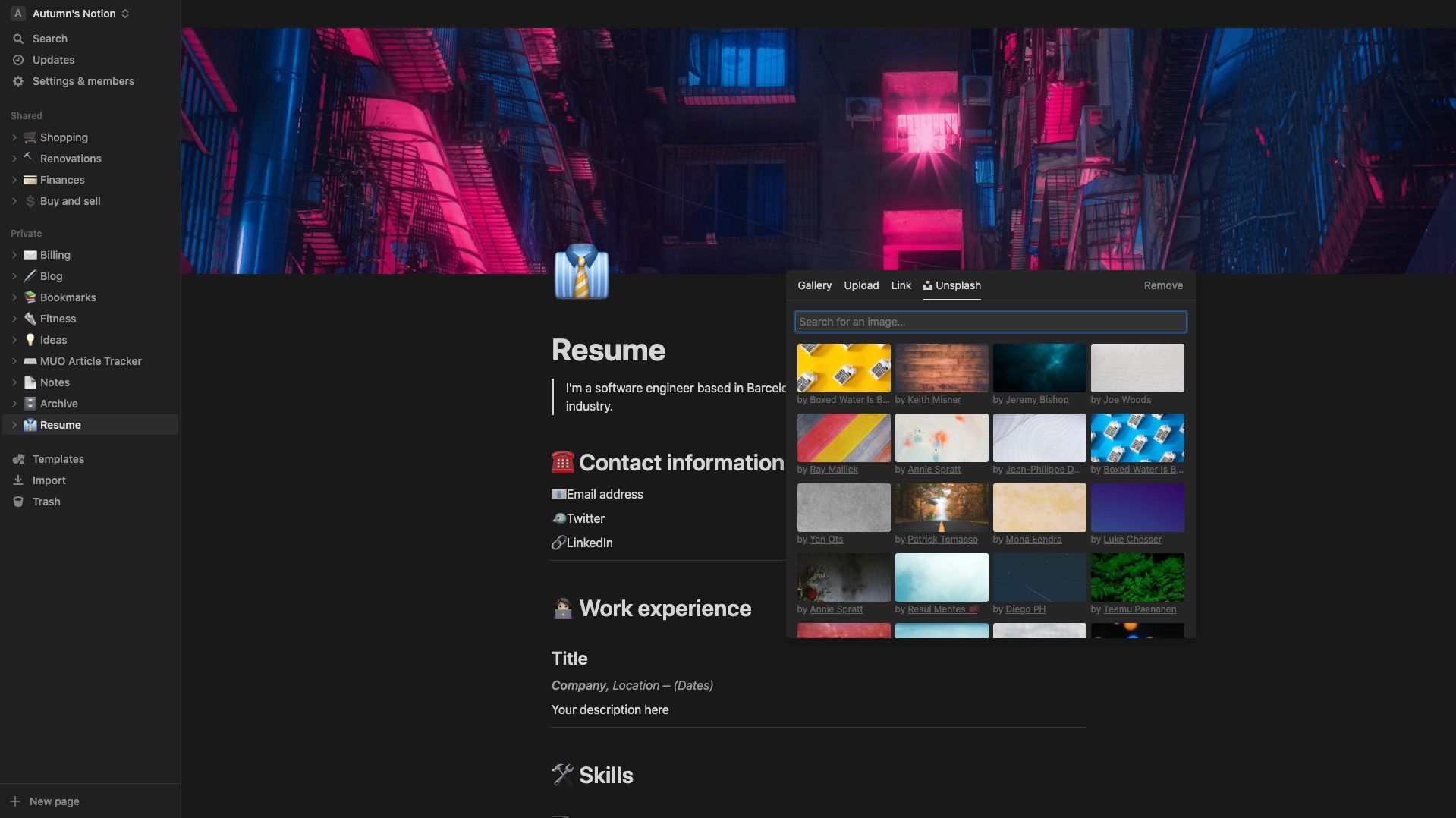
بمجرد إضافة صورة ، يمكنك تعديلها بالمرور فوقها مرة أخرى وتحديد”تغيير الموضع”.يمكنك الآن سحبها لأعلى ولأسفل حتى تملأ الرأس بالطريقة التي تريدها.
تجنب التشديد على صورة الغلاف كثيرًا.إذا كنت لا تستطيع التفكير في أي شيء للذهاب إلى هنا الآن ، فارجع إليه لاحقًا.ضع في اعتبارك أنه من الأفضل استخدام شيء مجرد بدلاً من صورة منخفضة الجودة أو شخصية للغاية.
تغيير رمز الصفحة
لتغيير الرمز الرئيسي للصفحة ، انقر عليه وابحث في خياراتك.يقدم Notion العديد من الرموز التعبيرية والرموز.يمكنك أيضًا إضافة رمز مخصص ، ولكن مع توفر ذلك ، لن تحتاج إلى ذلك.إذا لم تكن متأكدًا مما تختاره ، فابدأ بشيء يناسب صناعتك أو مهنتك أو شغفك – حتى إذا كنت بحاجة إلى أن تكون ذكيًا أو مجردًا.إذا كنت تفضل ذلك ، يمكنك أيضًا إزالة الرمز.
![]()
ما يجب تضمينه في استئناف فكرتك
بعد ذلك ، سترغب في استبدال نص العنصر النائب بالنص الخاص بك.إذا شعرت بأنك عالق ، فهناك الكثير من الموارد والنصائح حول كيفية كتابة سيرة ذاتية هناك.
1.سطر الوصف
تأكد من أن تكون شعارك موجزًا.أنت لا تريد التخلي عن كل شيء منذ البداية.اجذب المشاهد واترك سيرتك الذاتية تتحدث.
إذا لم تكن متأكدًا مما يجب وضعه هنا ، فراجع صفحتك على LinkedIn.بدلاً من ذلك ، ابحث عن مصدر إلهام في الملفات الشخصية لأقرانك.فكر في الأمر مثل خطاب المصعد.إذا كان لديك عشر ثوان لتقديم نفسك لشخص تريد العمل معه ، فماذا ستقول؟
2.معلومات الاتصال
اكتب التفاصيل الخاصة بك حول ما هو موجود وخطو خطوة أخرى إلى الأمام عن طريق إضافة رابط تشعبي للنص ، حتى يتمكن المشاهد من النقر فوقه.للقيام بذلك ، قم بتمييزه وانقر فوق ارتباط في شريط الأدوات.إذا كنت تريد ربط عنوان بريدك الإلكتروني ، حتى يقوم بإنشاء مسودة لهم ، فاكتب mailto: ثم عنوان بريدك الإلكتروني.على سبيل المثال ، mailto: example@makeuseof.com.
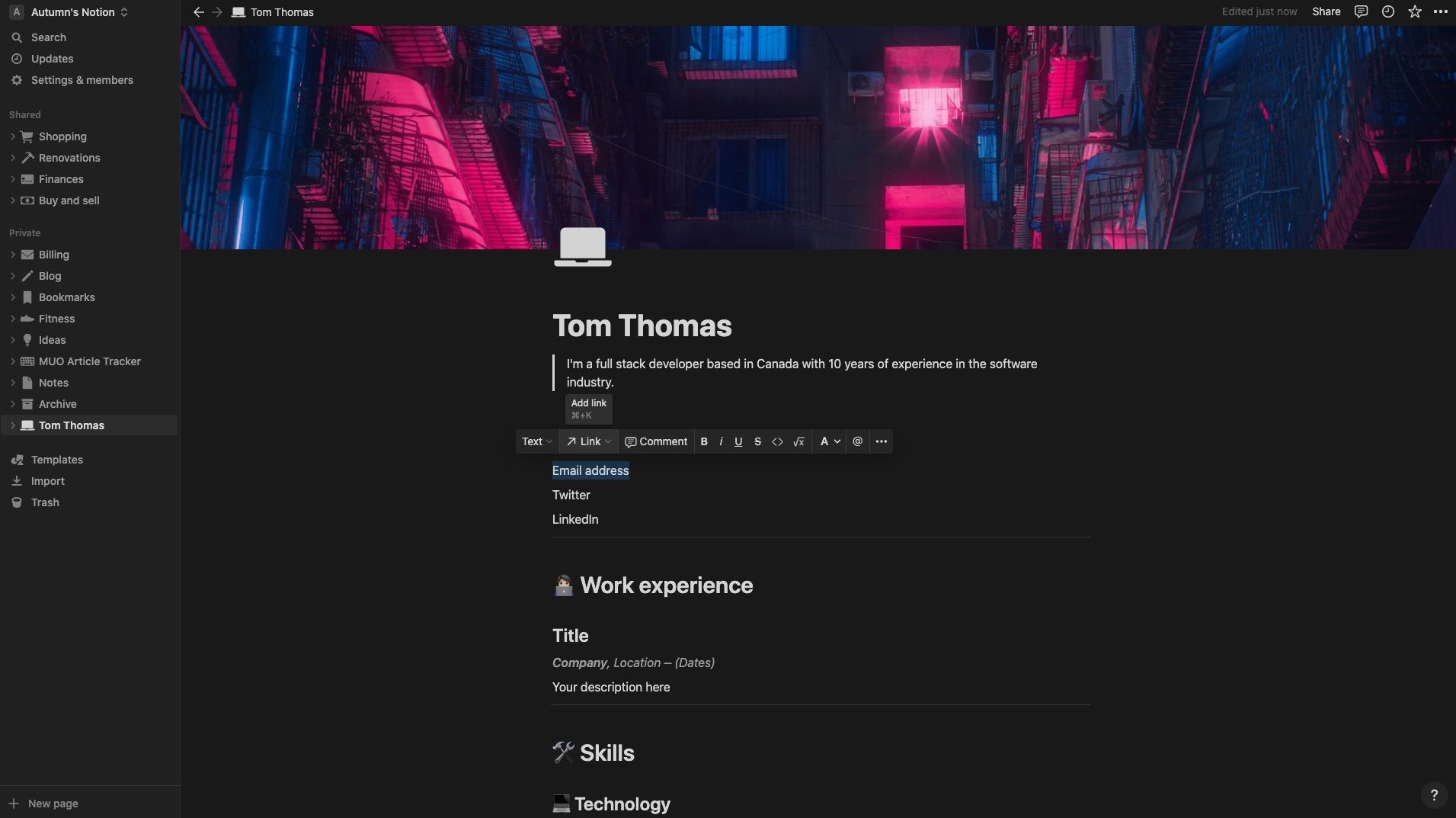
إذا كنت تريد استبدال الرموز التعبيرية بجانب معلومات الاتصال الخاصة بك ، فاسحب أوامرك باستخدام الشرطة المائلة للأمام وابدأ في كتابة الرموز التعبيرية.سترى خيار إضافتها إلى حظرك.انقر فوقه واختر من القائمة.يمكنك أيضًا حذفها فقط إذا كنت تفضل الحد الأدنى من المظهر.
لإعادة ترتيب تخطيط النص ، اسحب النقاط الست إلى يسار الكتل لسحبها وإفلاتها.يمكنك أيضًا التمرير بين الكتل لضبط حجمها أفقيًا.
3.الخبرة في العمل
لقد أنجزت Notion الكثير من العمل مع هذا النموذج.كل ما عليك القيام به هنا هو العثور على نسخة من سيرتك الذاتية أو الانتقال إلى صفحة LinkedIn الخاصة بك واستخدام المعلومات لملء تجربة عملك.ابدأ بوظيفة واحدة وقم بتنسيقها بالطريقة التي تريدها.الآن ، لإضافة المزيد من الخبرة ، انسخها والصقها واملأها مرة أخرى.
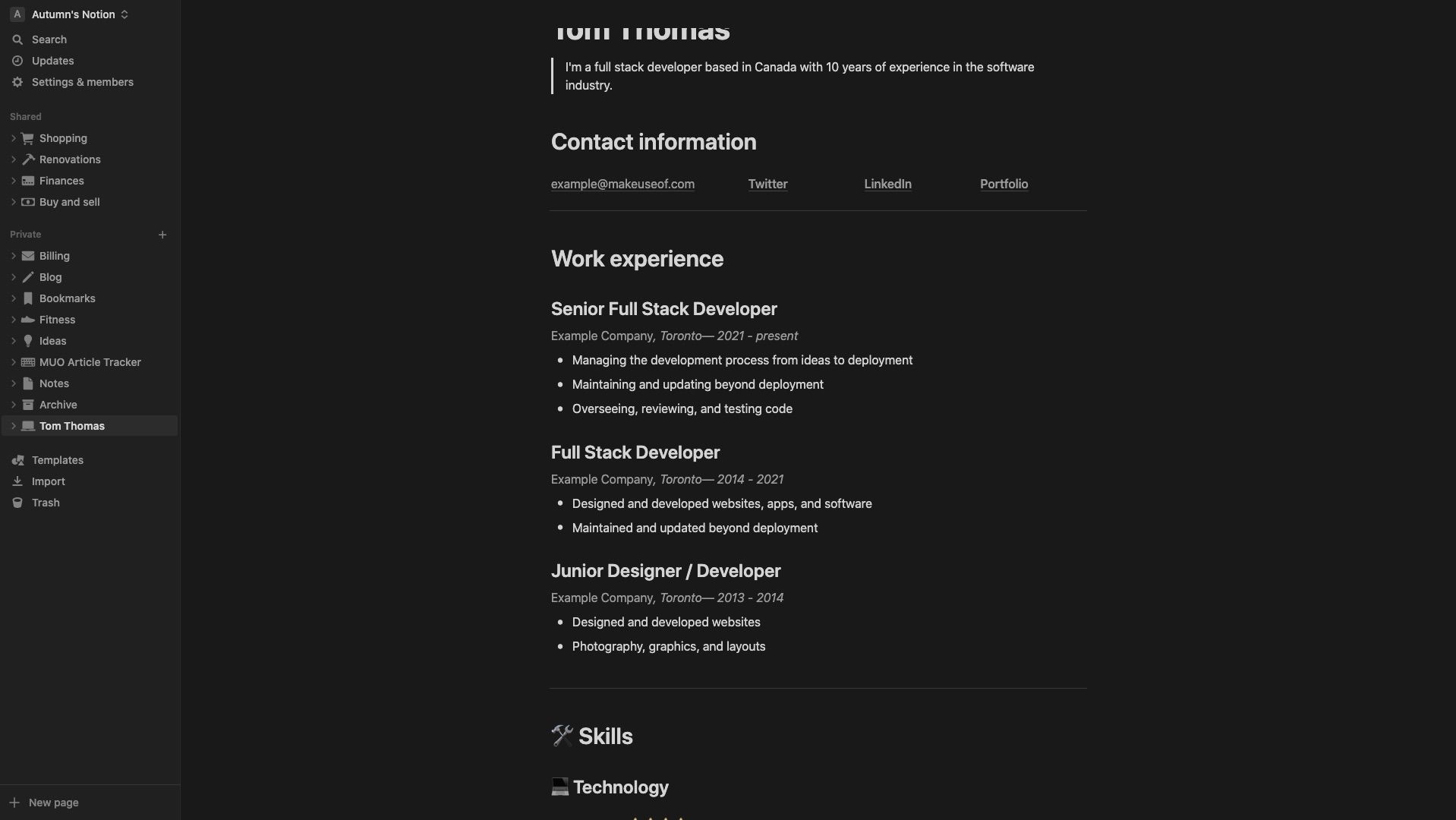
4.المهارات
يمكنك هنا إنشاء وصف لكل مهارة أو سردها ببساطة.الأمر متروك لك.قد ترغب في إلقاء نظرة على بعض من أهم هذه المهارات التي تحتاجها للحصول على وظيفة.يمكنك أيضًا تضمين هذه المهارات التقنية في سيرتك الذاتية إذا كنت تتقدم لوظيفة تقنية.
5.مقالات ومحادثات
لا تقلق إذا لم يكن لديك أي شيء لتضمينه هنا ، ولكن هذا هو المكان الذي يمكنك فيه تضمين دليل اجتماعي صغير لدعم سيرتك الذاتية.على سبيل المثال ، أنت مطور و:
- كتبت مقالة ضيف في مدونة حول الاتجاهات السائدة في البرامج.
- أجرى معك شخص ما مقابلة حول طبيعة العمل في مجال التكنولوجيا.
- صاحب العمل الذي تعمل به أجرى مقالة مميزة لتقديمك لك.
أضف روابط هنا ، حتى يتمكن أصحاب العمل المحتملون من رؤيتها.
6.التعليم
املأ هذا بنفس الطريقة التي اتبعتها في قسم خبرة العمل.كل شخص يدرج التعليم بشكل مختلف ، لذا تحقق من بعض الأمثلة حول الإنترنت إذا لم تكن متأكدًا.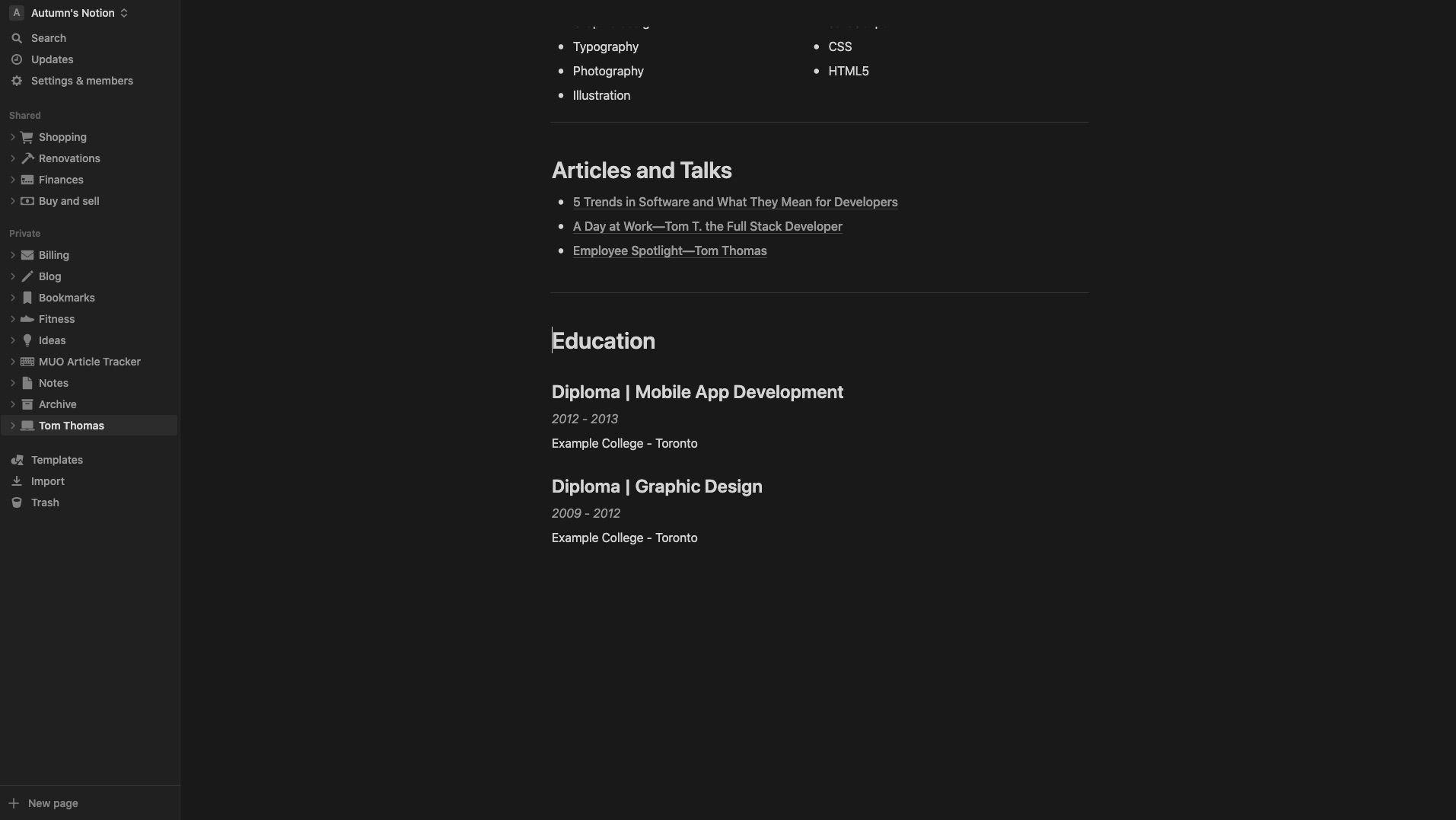
أقسام إضافية يمكنك إضافتها إلى استئناف أفكارك
قد يكون لديك بعض الأقسام الإضافية في الاعتبار لسيرتك الذاتية.يمكنك إضافة فاصل بسرعة إلى صفحتك باستخدام الأوامر.فيما يلي بعض الأفكار الأخرى للأقسام التي يمكنك تضمينها:
- الإنجازات
- الهوايات
- الاهتمامات
- الشهادات/التوصيات
- روابط الحافظة
فقط ضع في اعتبارك أنه في كثير من الأحيان يكون القليل أكثر.
نشر ومشاركة سيرتك الذاتية مع الآخرين
عندما تكون سيرتك الذاتية جاهزة ، يمكنك تحويلها إلى صفحة عامة بالانتقال إلى خيار المشاركة في الزاوية العلوية اليمنى من شاشتك والتبديل إلى المشاركة على الويب.بمجرد القيام بذلك ، ستحتاج إلى التأكد من إيقاف التحرير والتعليقات.يمكنك أيضًا إيقاف تشغيل النسخ إذا كنت لا تريد أن يستخدم شخص ما سيرتك الذاتية كنموذج.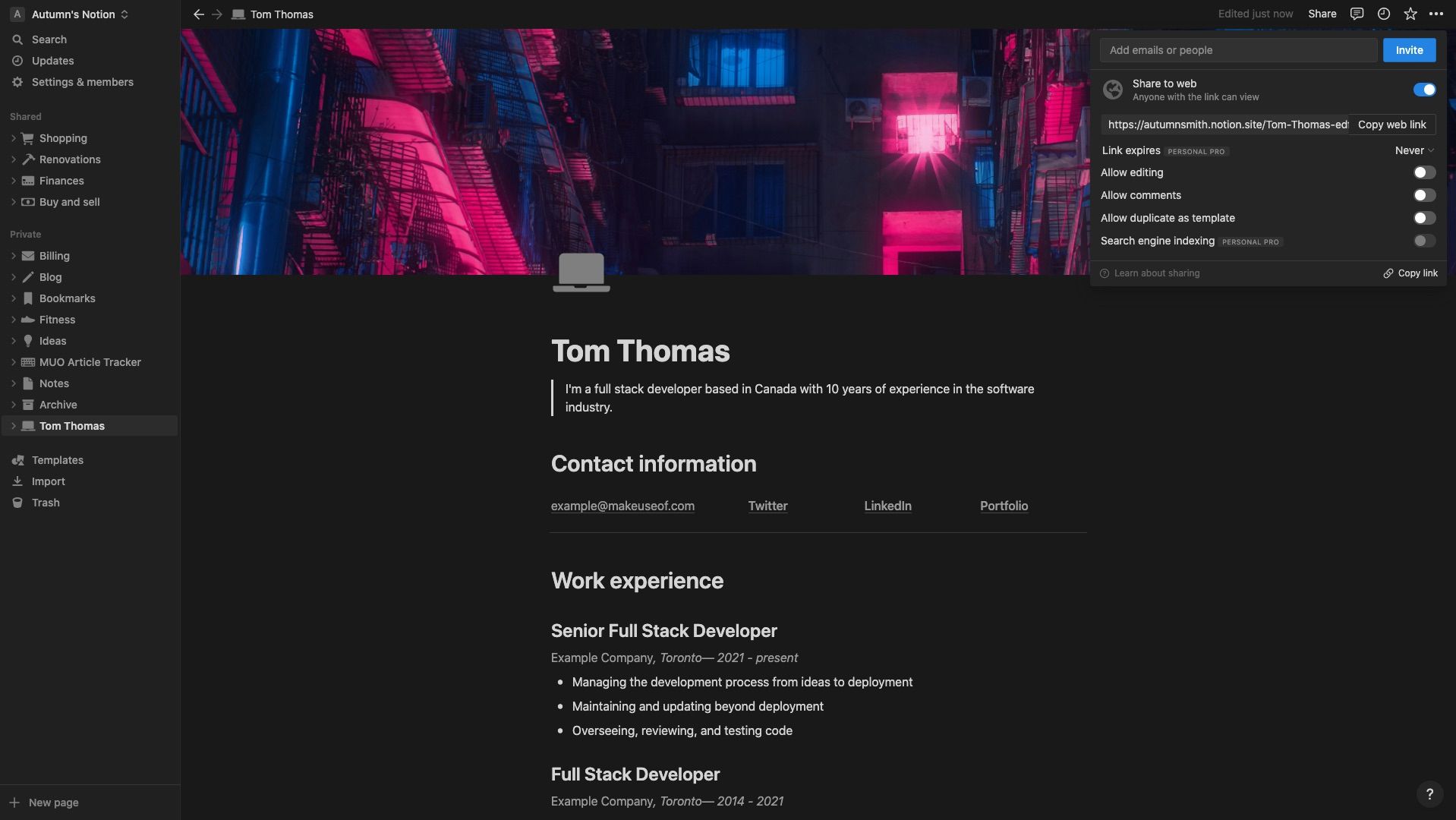
قبل النشر ، تحقق جيدًا من صفحتك للتأكد من أنك لا تشارك أي معلومات شخصية بشكل مفرط أو روابط لصفحات أخرى في فكرتك لا تريد أن يتمكن الآخرون من الوصول إليها.بعد انتهاء الأمر ، يمكنك استخدام الرابط لمشاركته مع أي شخص تريده.
تبرز من بين الحشد مع استئناف في الفكرة
يعد بناء سيرة ذاتية في Notion أمرًا سهلاً ، وذلك بفضل نموذجها الجاهز للاستخدام.كل ما عليك فعله هو فتحه والبدء في العمل.بمجرد أن يصبح جاهزًا ، سيكون مثل امتلاك موقع ويب خاص بسيرتك الذاتية.
